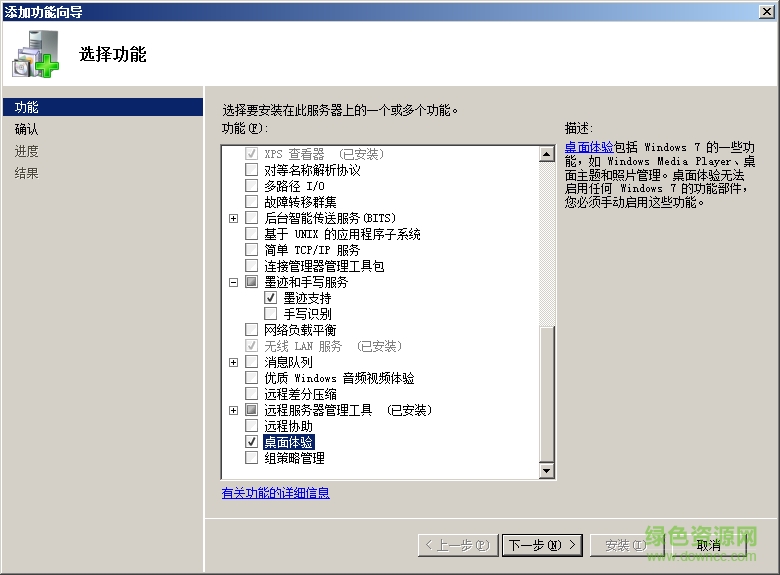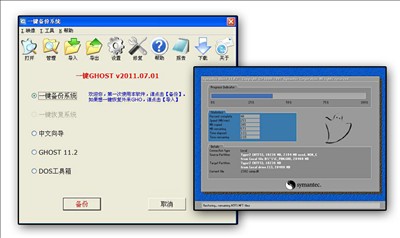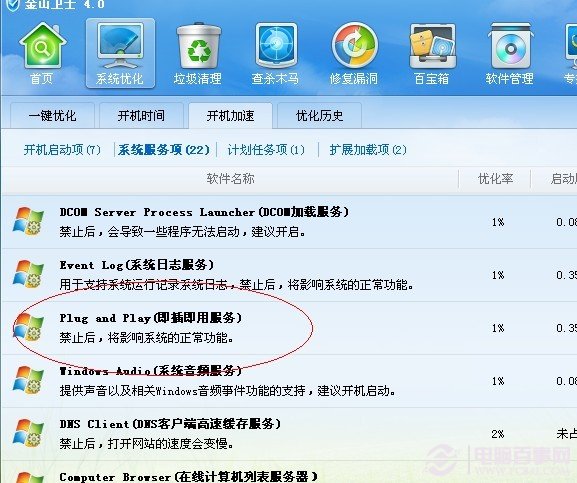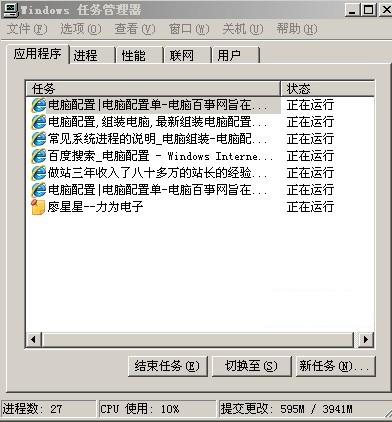上次我们讲到Jacky与小陈为正版软件而有所争执,最后以Jacky为小陈推荐的Win7预装笔记本而暂时告终。这次问题又出现了,小陈购买的Win7预装笔记本,操作系统是Win7家庭普通版,没有那华丽的Aero特效,难道小陈要将Win7预装家庭普通版升级到Win7家庭高级版才能体验到华丽梦幻的Win7主题?这升级正版Win7的费用也不是一笔小数目,难道我又要被迫选择盗版激活?Jacky告诉小陈,其实Win7家庭普通版的Aero特效也是有的,只是在家庭普通版中是默认关闭的。那么,如何才能开启Win7家庭普通版的Aero特效呢?
Jacky为小陈演示了一下操作步骤,但这个步骤需要对注册表进行改动,并且要记得注册表特殊行的数值,因为我们要改变数值才能开启Aero效果。购买Win7家庭普通版的朋友们,我们一起来看一下操作步骤吧:
开启Win7 Home Basic(家庭普通版)的Aero特效
在计算机图标单击右键,选管理,然后切换到服务,找到Software Protection服务,把它设为禁用,这是防止系统登录后再次恢复原先的许可证设置。

在Windows 7下修改注册表开启Aero特效不能解决问题,必须进入另一套系统或PE的注册表编辑器进行操作。
在注册表编辑器中选打开/加载配置单元,在Windows 7所在盘符:/Windows/System32/Config中打开system文件,单击打开按钮,然后我们在项名称中输入名称。
接着,我们打开HKEY_LOCAL_Machine/配置名称/Controlset001/control/productoptions,打开Productpolicy
在1040这一行把65 00 64 00 00 00 00 00改为65 00 64 00 01 00 00 00,打开Aero动画。
在1160这一行把64 00 00 00 00 00 00 00改变64 01 00 00 00 00 00 00,打开Filp3D。
在11F0这一行把65 00 64 00 00 00 00 00改为65 00 64 00 01 00 00 00,打开Aero Peek。
在1318这一行把64 00 00 00 00 00 00 00改为64 00 01 00 00 00 00 00,打开透明。
在3710这一行把77 00 65 00 64 00 00 00改为77 00 65 00 64 00 01 00,打开任务栏动画效果。
在3758这一行把77 00 65 00 64 00 00 00改为77 00 65 00 64 00 01 00,打开Aero Shake。
当以上操作完成以后,我们选中HKEY_LOCAL_MACHINE配置名称,选打开卸载配置单元,单击确定按钮,这样的话,Windows 7家庭普通版的Aero物资焕然一新。
重启系统,再看效果,确实有变化!小陈不得不佩服Jacky的极客技术,确实是正版软件控啊,连Win7家庭普通版都能让体验到更深的效果,也节省下升级Win8家庭高级版的费用了。